Automatizacija je nešto o čemu puno pričamo. Pokrili smo puno skripti koje olakšavaju izvršavanje ponavljajućih zadataka ili vam omogućavaju da smanjite više klikova u jedan. Iako su skripte odličan način za automatizaciju stvari, ne može ih pisati svatko i ne rade ih stalno. Kad se skripte pokažu, možete automatizirati geste miša i poteze tipkovnice.
Možda zvuči komplicirano, ali možete ga koristitiaplikacija da obavi posao. Sve što morate učiniti je zabilježiti put koji vaš miš mora proći, klikove koje je potrebno napraviti i bilo koji tekst koji treba unijeti ili tipku koju treba pritisnuti. Aplikacija koja to može učiniti na najjednostavniji mogući način jest TinyTask.
Automatizirajte geste miša i poteze tipkovnice
Preuzmite i pokrenite TinyTask. Prvo što biste trebali učiniti je sve podesiti za snimanje gesta miša. To znači da, ako trebate otvoriti aplikaciju, ona već ne bi trebala biti otvorena u vašem sustavu. Otvaranje aplikacije obično bi trebalo biti zabilježeno kao dio postupka automatizacije. Naravno, ako planirate otvoriti aplikaciju prije pokretanja postupka automatizacije, taj dio možete preskočiti.
Kada je aplikacija otvorena, kliknite gumb Rec. Nakon toga izvršite korake koje želite automatizirati, npr., Ako želite osvježiti radnu površinu, desnom tipkom miša kliknite prazno područje i iz kontekstnog izbornika odaberite Osvježi. Nakon što završite, kliknite gumb Rec ponovno kako biste zaustavili snimanje.

Možete provjeriti je li postupak pravilno snimljenklikom na gumb Reproduciraj. Reproducirat će se cijeli postupak koji ste snimili. Možete ga spremiti i otvoriti u TinyTalk-u ili, možete kliknuti gumb EXE i cijeli postupak spremiti kao EXE datoteku.
Prednost spremanja kao EXE-a je ta što ga možete koristiti s alatkom za planiranje zadataka i automatizirati kada se EXE pokreće putem zadatka.
TinyTask također ima nekoliko opcija za pokretanje snimljenog zadatka. Možete promijeniti njegovu brzinu ili neprestano reproducirati.
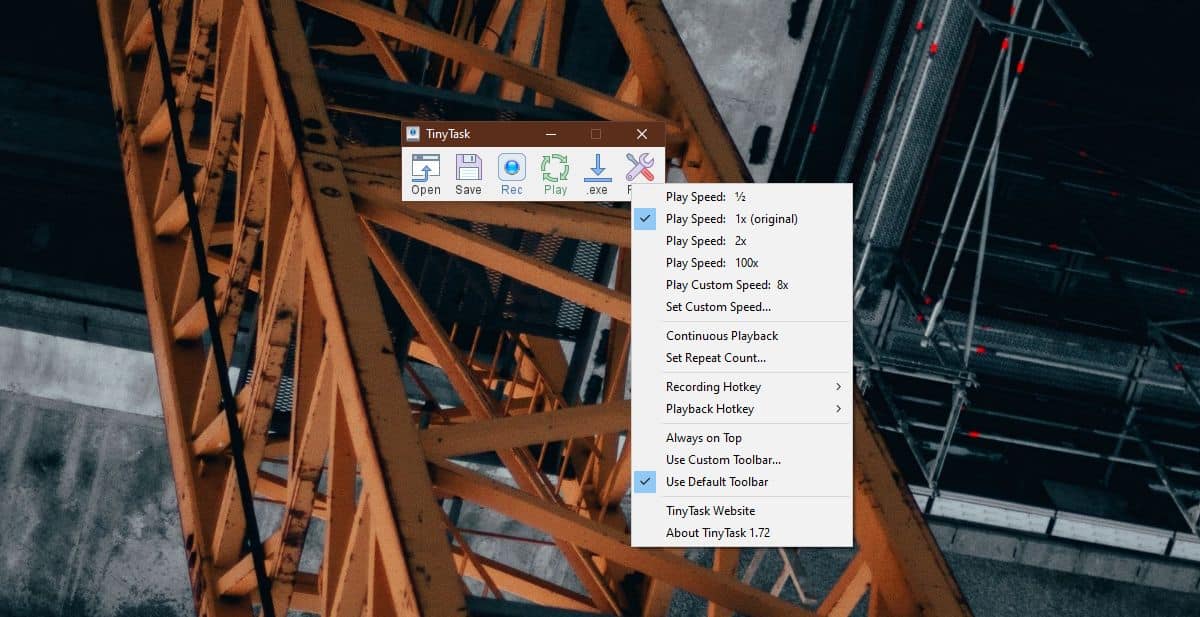
Čini se da aplikacija ne može snimiti sveklikova. Nije bilo moguće snimiti klik na ikonu Centra za akciju u sistemskoj traci, pa se uvjerite da reproducirate postupak koji ste zabilježili i provjerite radi li kako treba. Možda postoje drugi klikovi koje ne može zabilježiti, npr., Automatski prihvaćanje UAC upita i to je za očekivati.






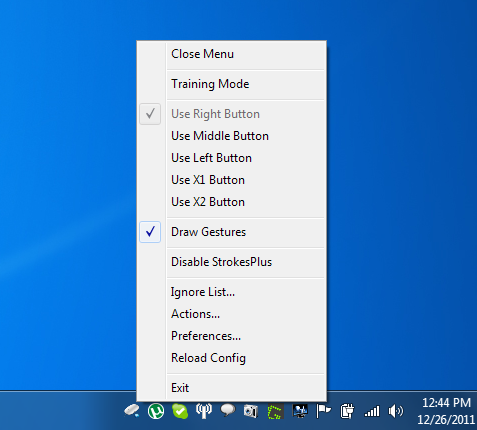






komentari